آموزش کامل و جامع تنظیم فاصله پاراگراف ها و خطوط در ورد، چگونه می توانیم فاصله پاراگراف ها و خطوط را در Word تنظیم کنیم؟ هم اکنون این مقاله را بخوانید تا پاسخ خود را بیابید.
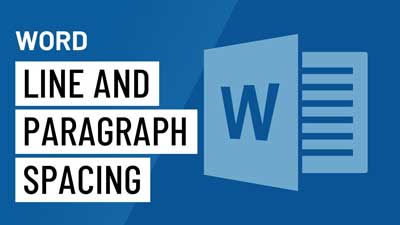
آموزش تنظیم فاصله پاراگراف ها و خطوط در نرم افزار ورد
نرم افزار ورد از بهترین و پرکاربردی ترین برنامه های واژه پرداز به شمار می آید که طرفداران زیادی را دارد. این برنامه دارای قابلیت های بسیار بالایی است که شما با استفاده از این قابلیت ها تنها با چند کلیک ساده می توانید سند خود را تهیه و آماده کنید. گاهی ممکن است که بخواهید سند خود را تنظیم یا فرمت آن را تغییر دهید، برای انجام این کار باید به فاصله بین خطوط و پاراگراف ها دقت داشته باشید و آن ها را در نظر بگیرید. در این مقاله از فرازسافت قصد داریم که آموزش تنظیم فاصله پاراگراف ها و خطوط در نرم افزار ورد را در اختیار شما قرار دهیم. با استفاده از این آموزش شما می توانید یک سند خوانا و مرتب را تهیه کنید. پس در ادامه با ما همراه باشید.
همچنین بخوانید: همه چیز در مورد نیم فاصله یا فاصله مجازی (کامل ترین مقاله نیم فاصله)
معمولا سوالی که در ذهن بسیاری از کاربران ورد ایجاد می شود این است که تفاوت فاصله بین خطوط با پاراگراف ها در چیست؟ در پاسخ به این سوال باید گفت که در مایکروسافت ورد فاصله بین خطوط به فونت بستگی دارد و به صورت پیش فرض فاصله بین خطوط یک پاراگراف ۸ نقطه می باشد و فاصله بین پاراگراف ها ۱۲ نقطه است.
تنظیم فاصله بین پاراگراف ها و خطوط در مایکروسافت ورد کار آسانی است و با چندین روش می توان این کار را انجام داد. در اکثر نسخه های Microsoft Word به یک شکل می باشد که در ادامه نحوه انجام آن را به شما آموزش خواهیم داد.
همانطور که اشاره شد، فاصله خطوط یعنی فاصله بین خط ها در یک پاراگراف که از هم مستقل و جدا نیستند. در نرم افزار Word این امکان وجود دارد که شما می توانید فاصله بین خطوط را متناسب با نظر خود تنظیم کنید. در تصویر زیر شما می توانید فاصله بین خطوط را در مدل های مختلف مشاهده کنید. از راست به چپ: دو فاصله، یک فاصله و پیش فرض. برای تغییر فرمت فاصله بین خطوط در نرم افزار ورد باید به صورت زیر عمل کنید.
۱- ابتدا متن مورد نظر خود را که قصد دارید فاصله بین خطوط آن را تغییر دهید، انتخاب کنید.
۲- در تب Home به بخش Paragraph بروید و بر روی منو کشویی Line And Paragraph spacing کلیک کنید. سپس، فاصله مورد نظر خود را انتخاب کرده و بر روی آن کلیک کنید.
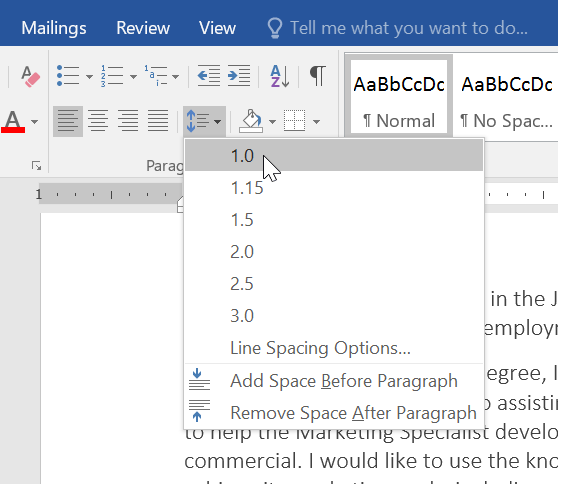
نحوه تنظیم فاصله خطوط در ورد
۳- در نهایت مشاهده خواهید کرد که اندازه فاصله بین خطوط تغییر کرده است.
اگر قصد دارید فاصله بین خطوط سند خود را به صورت دقیق تنظیم کنید باید در منو کشویی گزینه Line And Paragraph spacing بر روی Line Spacing Options … کلیک کنید تا کادر محاوره ای Paragraph برای شما باز شود. حال به قسمت Line Space بروید. در منو کشویی این گزینه چندین گزینه برای انتخاب وجود دارند که در ادامه شما را با آن ها آشنا خواهیم ساخت.
با انتخاب این گزینه فاصله بین خطوط دقیقا در سایز فونتی که شما انتخاب کرده اید، تنظیم می شود. اما همیشه به این نکته توجه داشته باشید که فاصله بین خطوط همیشه باید از سایز فونت بزرگتر باشد.
انتخاب این گزینه به شما اجازه می دهد هر مقدار فاصله ای را که می خواهید، انتخاب کنید. توجه داشته باشید که اگر شما متنی را در اختیار دارید که در یک خط دارای اندازه های متفاوتی است، فاصله می تواند متناسب با متن افزایش یا کاهش پیدا کنید.
انتخاب این گزینه به شما این امکان را خواهد داد تا هر عددی از فاصله را که می خواهید وارد کنید. برای مثال شما می توانید گزینه multiple را انتخاب و فاصله ۰٫۸ را وارد کنید. با انتخاب اعداد کوچکتر فاصله خطوط به هم نزدیک تر و با انتخاب اعداد بزرگ فاصله افزایش پیدا خواهد کرد.
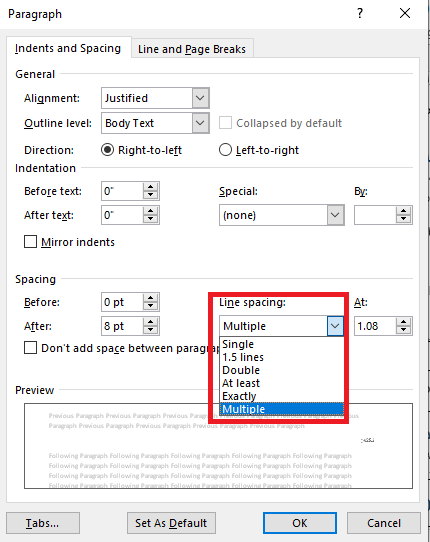
نحوه تنظیم فاصله خطوط در ورد
تنظیم کردن فاصله پاراگراف ها برای مجزا کردن عناوین و زیرعناوین بسیار مفید می باشد. با استفاده از ابزارها و قابلیت های موجود در مایکروسافت ورد شما می توانید فاصله قبل و بعد پاراگراف ها را تنظیم کنید. در ادامه با ما همراه باشید تا با مراحل انجام این کار آشنا شوید.
۱- ابتدا پاراگراف یا متن مورد نظر خود را که می خواهید فرمت آن را تغییر دهید، انتخاب کنید.
ادامه این آموزش :
https://www.farazsoft.ir/adjust-paragraph-line-spacing-word/
درباره این سایت